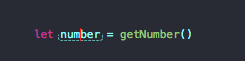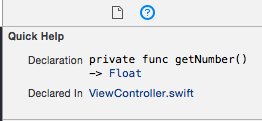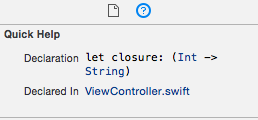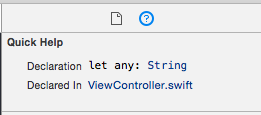Swiftは型推論機能が備わっているプログラミング言語です。
そうでない言語と比べると型を明示的に書く必要がないため、
すっきり書くことができます。
しかし、型推論を利用して書かれたコードに修正を入れるときに
そこで使われている型を把握する必要があるかもしれません。
let number = getNumber()
このコードを例にとると
numberという定数、getNumberの返り値は
Int? Float? Double? NSNumber?
と選択肢が複数あり、この1行では判断できません。
private func getNumber() -> Float {
return 1.0
}
・関数の実装にJumpすると把握できますがJump前にいた場所に戻る手間がかかります。
print(number.dynamicType) // Float
・printで表示もできますが実行する必要が有ります。
・Xcodeでちょっと書いて補完して見るのもありですがやや面倒です。
あと補完が働かない時や遅い時があるので安定しません。
上記の方法が有効ではないというわけではないのですが、
例に取ったようなコードが複数あると把握する作業に時間が取られると思います。
他に方法ないの?
最後になってしまいましたが、おそらく一番楽そうな方法を紹介します。
Xcodeの右メニュー(Utilities)を表示して左から二つ目の項目を見ましょう。
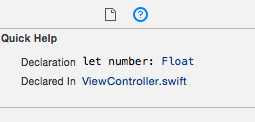
定数の情報が載っています。
let number: Float
クロージャの情報も見れます。
let closure: (Int -> String) = { intValue in
return String(intValue)
}
let any = closure(1)
カーソル移動だけで型を把握できるので楽かなと思います。
まとめ
今回学んだことはたまには自分の使っている
ツールやコーディングの仕方を見直すことも大事だと思いました。
今までは、型を調べる時にCommand+Clickで定義にJumpして調べる方法を取っていました。
あ、Quick Help見ながらの方が早かったな、と思う事例があったので
次回からはこの方法を選択肢に入れて楽しいSwiftライフを送っていきたいです。
\(^o^)/